Como criador, você tem mais ferramentas do que nunca para criar vídeos de alta qualidade, mas, embora os vídeos em HD e 4K pareçam fantásticos, eles geralmente resultam em arquivos de vídeo grandes, tornando o compartilhamento, o upload e a reprodução desses vídeos um desafio.
Essas limitações tornam essencial aprender a compactar um arquivo de vídeo. Felizmente, existem maneiras fáceis de compactar vídeo sem perder qualidade.
O que é compressão de vídeo?
A compressão de vídeo se refere ao processo de tornar um arquivo de vídeo menor removendo dados desnecessários, resultando em um arquivo mais gerenciável. Os algoritmos de compressão de vídeo catalogam quadros individuais, removem quadros idênticos e otimizam as transições entre quadros consecutivos usando imagens de referência e residuais.
Os softwares codecs são programas de computador que codificam (comprimem) e decodificam (descompactam) dados. O software potencializa a compressão de vídeo tornando os dados menores e mais fáceis de armazenar e transmitir e, em seguida, reproduzindo os dados (o mais próximo possível) durante a fase de decodificação para recuperação e reprodução.
Tipos de compressão de vídeo
A compressão de vídeo não é um processo único para todos. Os codecs de vídeo operam de forma única — alguns removem grandes quantidades de dados não essenciais, enquanto outros mantêm todos os dados de gravação relativamente intactos. O melhor método depende de como você pretende usar a filmagem.
Todos os codecs de vídeo usam um dos dois métodos de compressão: compressão sem perdas ou com perdas. Veja como eles diferem:
- Perda ou compressão “irreversível” usa técnicas que aproximam e removem dados parciais, como frequências inaudíveis, profundidade de cor e resolução de imagem. Embora esse método reduza significativamente o tamanho de um arquivo, você não pode recuperar dados removidos por meio de compressão com perdas. Apesar dessa desvantagem, os criadores geralmente usam compressão com perdas para streaming, conferência e compartilhamento de vídeo, pois reduz o tamanho do arquivo e mantém a qualidade visual e de áudio.
- Compressão sem perdas comprime o tamanho do arquivo sem comprometer a qualidade dos dados. Embora permita aos usuários compactar e restaurar um arquivo de vídeo perfeitamente, a compactação sem perdas geralmente não reduz o tamanho do arquivo tanto quanto a compactação com perdas. Esse tipo de compactação é usado para arquivar arquivos de áudio e vídeo, restaurar programas executáveis ou código-fonte ou quando os usuários preferem manter a qualidade da imagem em vez de reduzir arquivos.
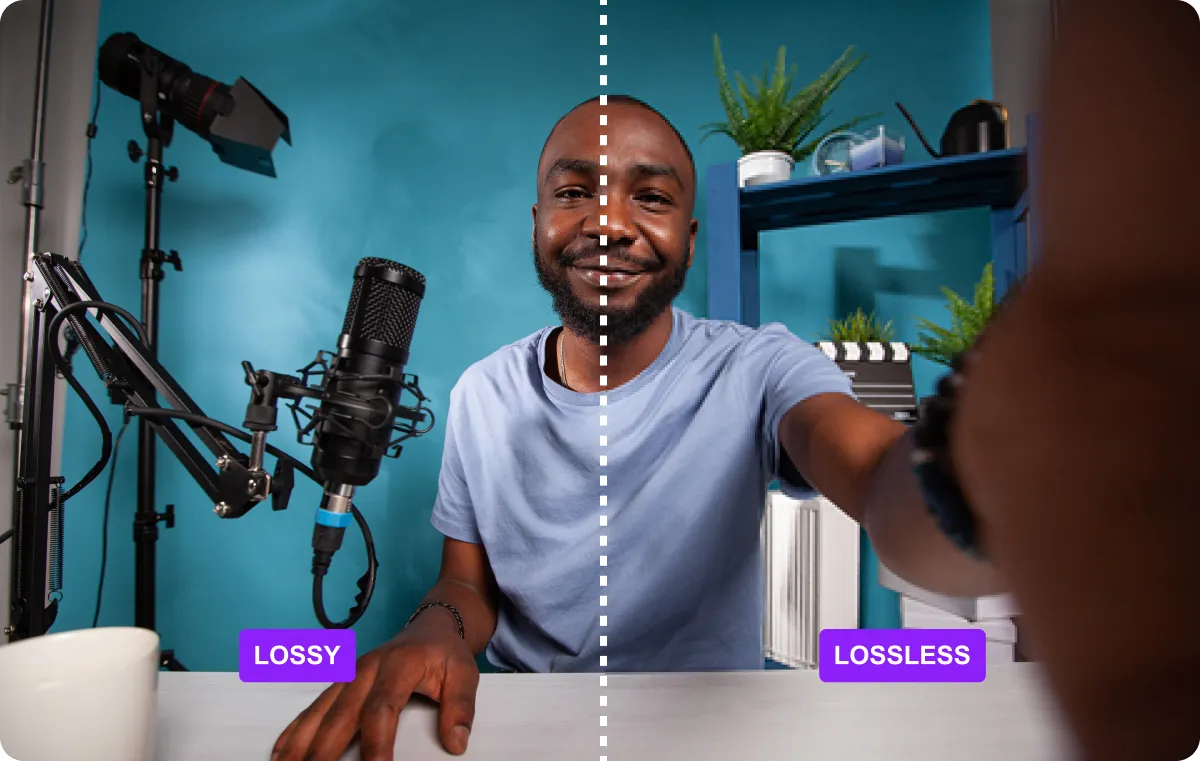
O que determina o tamanho de um vídeo?
O tamanho de um vídeo se refere ao total de dados armazenados em seu arquivo. A resolução, a taxa de bits e a codificação do vídeo influenciam o tamanho do arquivo, com alguns elementos afetando a área total mais do que outros. Entender como esses fatores contribuem para o tamanho do arquivo de vídeo significa tomar melhores decisões sobre como compactar vídeos para armazenamento ou compartilhamento.
1. Resolução
A resolução, também chamada de tamanho do quadro, é definida como o número de pixels por quadro em um vídeo e determina o quão detalhado e preciso um vídeo aparece. Vídeos com resoluções mais altas têm mais pixels por quadro (e arquivos maiores). Por outro lado, menos pixels por quadro resultam em um vídeo de menor resolução.
Os tipos e medidas de resolução comuns incluem:
- Definição padrão (SD) — Qualquer resolução abaixo de 720 (geralmente 640 x 480)
- 720 (HD) — 1280 x 720
- 1080 (Full HD) — 1920 x 1080
- 1440 (Quad HD) — 2560 x 1440
- 2K — 2048 x 1080
- 4K (Ultra HD) — 3840 x 2160
- 8K — 7680 x 4320
Embora os vídeos projetados para visualização móvel possam ter uma resolução de 720 ou menos, a resolução 1080 é o padrão do setor para reprodução de vídeo em smartphones e monitores de computador. O conteúdo de videogame normalmente usa resolução de 1440, e a maioria dos cinemas usa 2K ou 4K. Essas resoluções mais altas oferecem mais flexibilidade ao ampliar, editar imagens ou exibir cores e gráficos intensos, mas criam arquivos muito maiores.
2. Taxa de bits
A taxa de bits é o principal fator que determina o tamanho do arquivo de um vídeo, definida como a velocidade de transferência de dados medida em bits por segundo. Para calcular a taxa de bits, multiplique o tamanho do quadro pela taxa de quadros ou quadros por segundo (FPS).
A maioria dos vídeos, programas de TV e filmes on-line usa 24 FPS, o que parece natural ao olho humano. Esportes ao vivo e TV geralmente usam 30 FPS para uma sensação mais suave, enquanto imagens realistas em câmera lenta usam 60, 120 ou 240 FPS. Quanto maior a taxa de bits, maior a qualidade do vídeo e maior o arquivo.
3. Codificação
A codificação envolve o processamento de um arquivo de vídeo em um formato específico, como AVI, MP4 ou MOV. O formato do arquivo, também conhecido como contêiner, afeta o tamanho de um vídeo compactado. Alguns formatos comprimem vídeos com mais eficiência do que outros, resultando em arquivos menores.
Além de reduzir o tamanho geral do arquivo, a codificação otimiza a qualidade do vídeo ajustando adequadamente a resolução, a taxa de quadros e a taxa de bits. O codec de vídeo aplica algoritmos matemáticos para lidar com a compressão, seja ela com ou sem perdas.
4 maneiras fáceis de compactar um vídeo
Embora você possa usar vários métodos para compactar um arquivo de vídeo, o truque está em equilibrar o tamanho e a qualidade do vídeo. Mude demais o tamanho do arquivo e você corre o risco de reduzir a qualidade. Mude-o muito pouco e você poderá ter dificuldade em compartilhar ou fazer o upload do arquivo.
Aqui estão quatro métodos simples para reduzir um arquivo de vídeo sem comprometer a qualidade.
Método 1: converter o formato de vídeo
Alguns formatos de vídeo ocupam mais espaço do que outros. Por exemplo, um arquivo de vídeo MP4 de um minuto ocupa menos espaço do que o mesmo vídeo em um tipo MOV ou WMV.
Antes de converter um vídeo, verifique se o formato de saída usa compressão com ou sem perdas. Os formatos mais populares — MP4, H.264, MOV, AVI — usam compressão com perdas, mas degradam a qualidade do vídeo em diferentes graus.
Para converter o formato de vídeo:
- Abra um editor de vídeo ou programa conversor.
- Faça o upload do arquivo de vídeo que você deseja converter.
- Selecione o formato de vídeo desejado.
- Execute a conversão e salve o vídeo.
Método 2: cortar seu vídeo
Se você não precisa de um vídeo completo, pode “cortar” partes indesejadas para reduzir o tamanho do arquivo em praticamente qualquer aplicativo de edição de vídeo. Com o aplicativo Captions, a IA escolhe as melhores seções para cortar para economizar tempo na edição, desde pausas e palavras de preenchimento até excesso de B-roll. Veja como:
- Envie seu vídeo para o estúdio criativo da Captions.
- Arraste a barra de transição para selecionar a gravação que você deseja remover.
- Clique em “dividir” e depois em “excluir” para remover a filmagem selecionada do seu vídeo.
- Exporte e baixe seu vídeo cortado.
Método 3: Reduzir a taxa de bits
Você pode reduzir a taxa de bits de um vídeo sem reduzir ou alterar sua resolução. Conheça a taxa de bits ideal para a resolução do vídeo antes de alterá-la. Caso contrário, você afetará a qualidade do vídeo.
Para reduzir a taxa de bits:
- Identifique a taxa de bits desejada com base na resolução do vídeo e na plataforma de visualização.
- Abra seu software de edição de vídeo.
- Ajuste a taxa de bits para o valor recomendado.
- Se possível, ative a codificação em 2 passagens — um método que alguns codecs oferecem que codifica dados duas vezes — para melhorar a qualidade do produto final.
Com as Captions, você pode escolher sua taxa de bits preferida ao exportar qualquer projeto, junto com a resolução e o FPS.
Método 4: usar um compressor de vídeo
Um compressor de vídeo permite redimensionar seu arquivo sem comprometer a qualidade da imagem.
Com a ferramenta gratuita de compressão de vídeo do Captions, você pode reduzir o tamanho dos arquivos para compartilhar vídeos sem problemas em suas plataformas preferidas. Basta seguir estas etapas simples:
- Abra a ferramenta de compressão no editor online de Captions.
- Toque em “Escolha seus arquivos” e faça upload de até cinco vídeos ao mesmo tempo.
- Selecione sua resolução, taxa de quadros e qualidade de vídeo na parte inferior esquerda da tela.
- Ao ajustar o tamanho do vídeo, você pode ver o tamanho original e uma seta mostrando o tamanho estimado após a compressão.
- Quando estiver satisfeito com a qualidade e o tamanho do vídeo, clique em “Comprimir vídeos”.
- Aguarde a compactação dos arquivos e baixe-os para o seu computador.
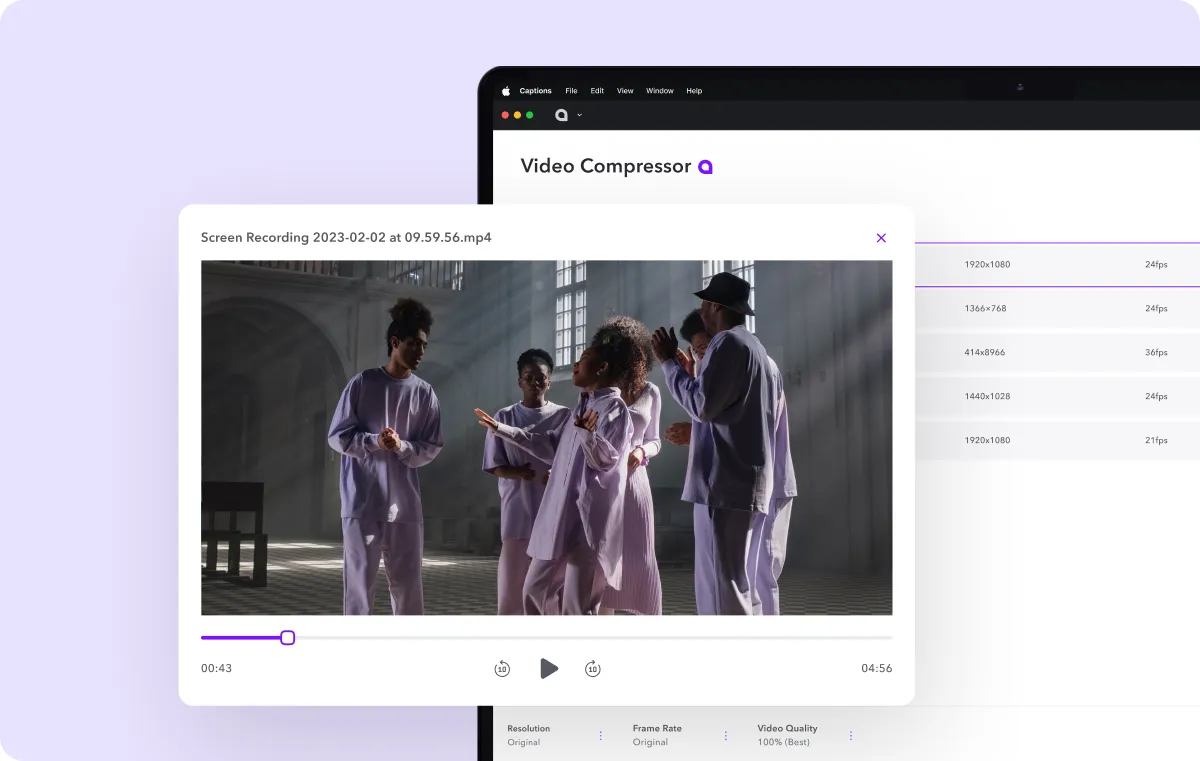
Perguntas frequentes
Aprimore seu conhecimento sobre compressão de vídeo revisando as perguntas frequentes a seguir.
Como posso reduzir o tamanho de um arquivo de vídeo gratuitamente?
Você pode encontrar vários aplicativos on-line que oferecem compressão de vídeo gratuita. A ferramenta de compressão de vídeo do Captions permite que você reduza vídeos de grande formato gratuitamente, otimizando seu fluxo de trabalho sem investir em equipamentos caros.
Como faço para compactar um vídeo para e-mail?
Se você quiser enviar um grande arquivo de vídeo por e-mail, você deve reduzir ou alterar a forma como armazena o arquivo. Os métodos padrão incluem enviar o arquivo em uma pasta zip compactada, reduzir o tamanho do arquivo com uma ferramenta de compressão de vídeo ou enviar o vídeo para um serviço em nuvem e compartilhar o link do vídeo.
Qual é o melhor formato para compactar um vídeo?
Não há melhor formato para compressão de vídeo — isso depende de como você usará a filmagem, do dispositivo de reprodução e de quaisquer requisitos de plataforma. Os formatos populares de vídeo compactado incluem WMV, MP4, AVI e H.264/AVC, mas você deve escolher um tipo de arquivo que se alinhe ao seu projeto.
Comprima seus vídeos e mantenha a qualidade com Captions
Não deixe que um arquivo grande o impeça de enviar ou compartilhar seu vídeo mais recente. Legendas” comprimir vídeo A ferramenta facilita a redução do tamanho do arquivo sem sacrificar a qualidade.
São necessários apenas três cliques para compactar qualquer vídeo. Basta carregar, compactar e baixar seus vídeos. As legendas também permitem que você personalize o tamanho e a qualidade do vídeo para obter o formato exato desejado. Experimente “Captions” Estúdio criativo hoje e descubra uma maneira melhor de compactar vídeos.








